Hur man aktiverar App Economy Mode i Windows 10
Utöver den kommande Sun Valley-uppdateringen kommer Microsoft även att introducera ett antal livskvalitetsförbättringar för Windows 10. Redmond-jätten har rullat ut ett nytt Eco-läge till Windows 10 betatestare för att förbättra dess ålder, batteritid och minska termisk effekt. strypning på CPU. Om du äger en Windows 10-dator som har varit långsam eller gått långsamt på sistone, kommer den här funktionen att göra saker bättre för dig. Så, utan vidare, fortsätt och lär dig hur du aktiverar Eco-läge för appar på Windows 10.
Eco Mode är på Windows 10 Explained (2021)
Här kommer vi att förklara i detalj vad Eco-läge är och täcka hur du aktiverar eller inaktiverar det på Windows 10-datorer. Du kan utöka den bifogade tabellen nedan och enkelt hoppa till relevant sektion.
Vad är ekoläge på Windows 10?
Eco Mode är en experimentell funktion på Windows 10, avsedd att förbättra batteritiden och termisk prestanda, främst på bärbara datorer. Det begränsa applikationer och processer som förbrukar betydande systemresurser i bakgrunden. Ibland läser du en artikel på nätet med bara en flik öppen, men systemet beter sig plötsligt onormalt och fläktarna börjar snurra för fullt. Detta sker främst för att andra applikationer börjar äta systemresurser för aktiviteter som kanske inte behövs vid den tidpunkten.
Nu vill Microsoft ge användarna valet att tämja vilken app de vill, oavsett om det är en systemapp eller en tredjepartsapp. Den här funktionen är integrerad i Aktivitetshanteraren, vilket gör att användare kan hitta appar som redan är i ekoläge och sätta andra appar i ekoläge.
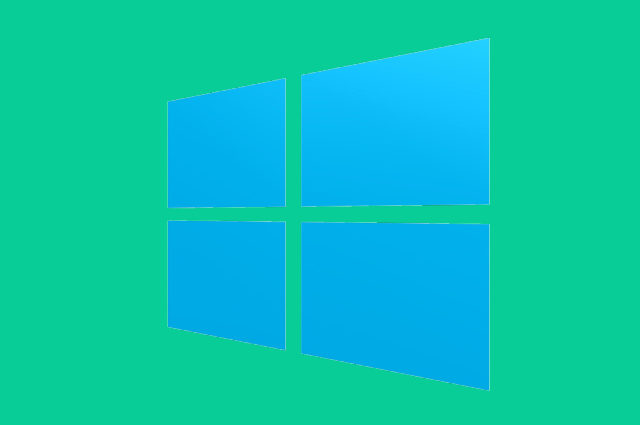
Microsoft förklarar processen bakom det. Det minska processprioriteten för en uppgift i ett nytt ramverk kallat EcoQoS, vilket minskar belastningen på CPU:n. T. Ramverket är avsett att förbättra lyhördheten för aktiva uppgifter, minska fläktljud och termisk strypning och förbättra batterieffektiviteten. Tänk på att ramverket är begränsat till CPU endast för närvarande.
Microsoft ber utvecklare att implementera Eco-läge som standard i sina appar. De goda nyheterna är Microsoft Edge och Google Chrome använde samma metod som EcoQoS använder. Det är därför som Aktivitetshanteraren inte låter dig aktivera Economizer-läget på dessa webbläsare för Windows 10. De överensstämmer redan med dessa nya energisparande API:er.
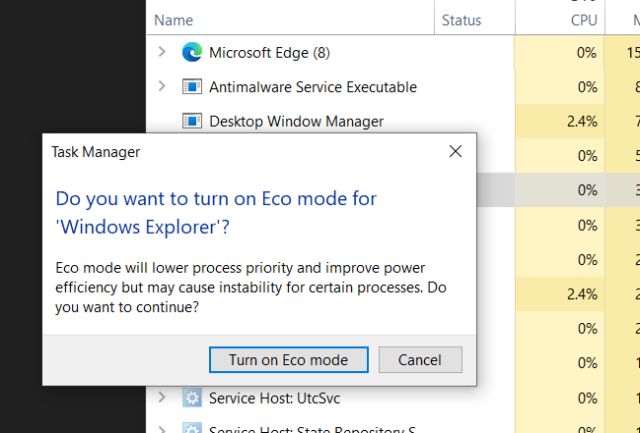
Även om Eco-läge är ett fantastiskt nytt funktionstillägg, finns det en god chans att Windows 10 av misstag kan sätta en aktiv app i Eco-läge. Om du till exempel använder en bildredigerare, vill du inte att operativsystemet ska lägga begränsningar på systemresurserna för den processen. I sådana fall kan du öppna Aktivitetshanteraren och inaktivera ekonomiläget för sådana uppgifter. På så sätt kommer du att kunna dra nytta av din dators fulla potential.
Slå på eller av ekonomiläge för appar som finns på Windows 10
Observera att funktionen Ekonomiläge för närvarande endast är tillgänglig för Windows Insiders byggnad 21364 eller högre på Dev-kanalen. Under de kommande månaderna kommer den att nå stabila användare.
1. Högerklicka på Aktivitetsfältet och Öppna Aktivitetshanteraren. Du kan också använda Windows 10-genvägen “Ctrl + Shift + Esc” för att öppna Aktivitetshanteraren.
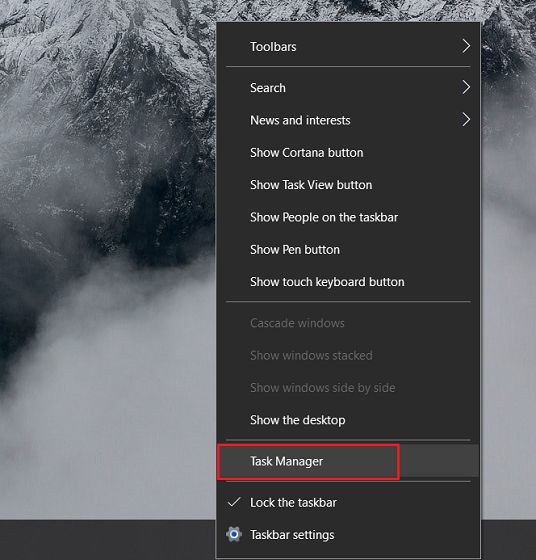
2. Här, på fliken Status, hittar du de applikationer som har Eco-läge aktiverat. Du kan högerklicka på valfri app för att aktivera eller inaktivera “Eco-läge”.
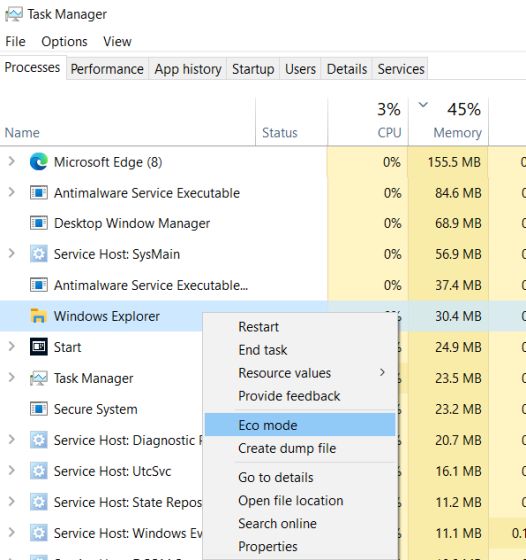
3. När du klickar på “Eco-läge” för att aktivera det, klicka på “Slå på Eco-läget‘ i popup-fönstret. Och voila, det är det.
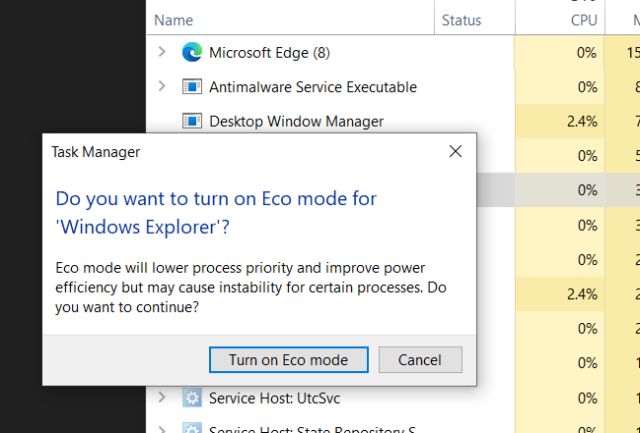
Förbättra batteritiden på bärbara datorer med Windows 10 med Eco Mode
Så det är allt du behöver veta om det nya Eco-läget på Windows 10. Funktionen är för närvarande tillgänglig för Windows 10 Insiders, men den kommer gradvis att nå alla användare under de närmaste månaderna. Om du har en bärbar dator med Windows 10 kommer den här guiden säkert att hjälpa dig med problem med batteritid och termisk prestanda. Hur som helst, det är allt från oss. Om du vill snabba upp din Windows 10-dator rekommenderar jag att du går igenom vår kompletta guide. Och om du har några frågor, kommentera nedan och låt oss veta.
